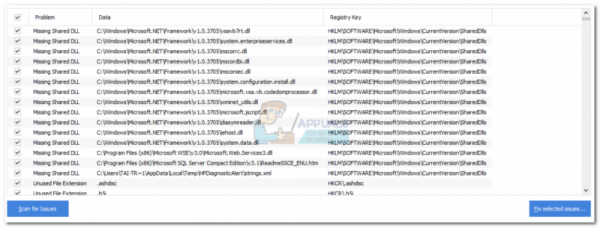Некоторые пользователи обращались к нам по поводу некоторых отсутствующих общих файлов DLL , обнаруженных некоторыми программами очистки реестра (в частности, Ccleaner ). В большинстве случаев отсутствующие общие файлы DLL локализованы в Windows/Microsoft.NET, с ключами реестра, расположенными в HKLM/SOFTWARE. Каждый раз, когда Ccleaner (или другой очиститель реестра) находит запись реестра, которая вызывает определенный файл DLL, он проверяет путь к этому файлу, чтобы узнать, существует ли он. Если файла там нет, он пометит возникновение как ошибку « отсутствует общая DLL ».
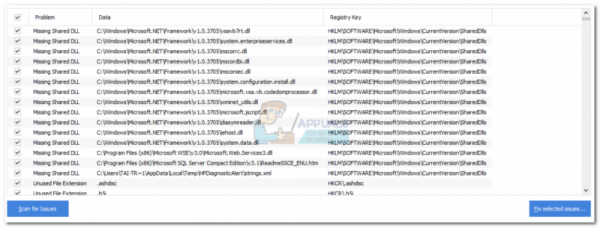
Что такое очиститель реестра?
Очистители реестра (Ccleaner и подобные) предназначены для сканирования Файлы реестра Windows . Они повышают производительность системы, выявляя и удаляя те записи, которые когда-то предназначались, но теперь больше не используются. Эффективность этого типа программного обеспечения спорна, так как не существует достаточных доказательств улучшения производительности после выполнения очистки реестра.
Большинство очистителей реестра не удаляют записи без вашего согласия. Обычно вам будет представлен список записей, которые необходимо обработать, и вы сможете выбрать, какие вхождения нужно разрешить.
Что такое разделяемая DLL файл?
DLL (библиотека динамической компоновки) – это небольшая программа, которая не может работать сама по себе. Для запуска его необходимо вызвать и выполнить другой программой. Каждый файл DLL знает, как выполнить определенное действие – e. грамм. создайте 3D-среду или подключите компьютер к принтеру . общая DLL – это библиотека динамической компоновки , которая используется рядом различных программ.
Почему это происходит?
Скорее всего, вы столкнулись с этой проблемой, потому что некоторые общие файлы DLL были удалены вместе с определенным программным обеспечением, от которого вы решили избавиться. Некоторые программы удаления спросят вас, хотите ли вы сохранить общие библиотеки DLL , в то время как другие удалят их, не спрашивая. Если общая DLL остается после удаления программы, CCleaner и любое другое подобное программное обеспечение пометит ее как «больше не нужную». Однако бывают случаи, когда определенные общие файлы DLL считаются ненужными, даже если Windows все еще использует их время от времени.
Имейте в виду, что в большинстве случаев (и особенно с .NET DLL ), Windows автоматически создаст те же ключи реестра, когда они понадобятся, даже если вы ранее удалили их с помощью стороннего программного обеспечения, такого как CCleaner.
Мы сделали большую часть из наши исследования CCleaner и большинства . NET , помеченных как отсутствующие библиотеки DLL , где старые версии, которые теперь редко используются Windows (особенно в Windows 10).
Как бороться с отсутствующими общими библиотеками DLL
Большинство пользователей, сталкивающихся с этой проблемой, не понимают, следует ли им позволить программе очистки реестра позаботиться о вопрос или если они должны полностью игнорировать проблему. Что ж, ответ лежит где-то посередине.
Хотя мы не смогли выявить какие-либо проблемы, вызванные тем, что Ccleaner (или другое программное обеспечение) разрешили исправить отсутствующие общие файлы DLL, вы это сделаете. с тем же успехом полностью игнорировать их.
Но имейте в виду, что Microsoft не рекомендует использовать какое-либо программное обеспечение, которое изменяет или подделывает ключи реестра . Несмотря на то, что CCleaner – это программа, пользующаяся большим доверием пользователей, она не всегда может быть в курсе того, какие ключи в настоящее время используются Windows, а какие нет.
Как правило, , всякий раз, когда вы вносите изменения в реестр Windows , рекомендуется сначала создать резервную копию. Большинство средств очистки реестра включают возможность создания резервной копии реестра перед запуском сканирования, но этого не всегда достаточно. Мы также рекомендуем создать точку восстановления, прежде чем принимать изменения реестра, поскольку вы можете вызвать некоторые проблемы, которые не будут решены путем импорта резервной копии реестра.
Если вы решите разрешить очистку реестра программное обеспечение работает с отсутствующими общими библиотеками DLL, следуйте инструкциям ниже, чтобы создать необходимые резервные копии перед удалением отсутствующих общих записей DDL:
- Нажмите клавишу Windows + R , чтобы открыть до команды “Выполнить”. Введите « systempropertiesprotection » и нажмите Enter , чтобы открыть вкладку Защита системы в Свойства системы.
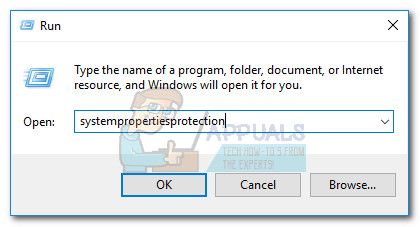
- В Защите системы нажмите кнопку Создать под вкладкой Настройки защиты . Но перед этим убедитесь, что диск с ОС выбран.
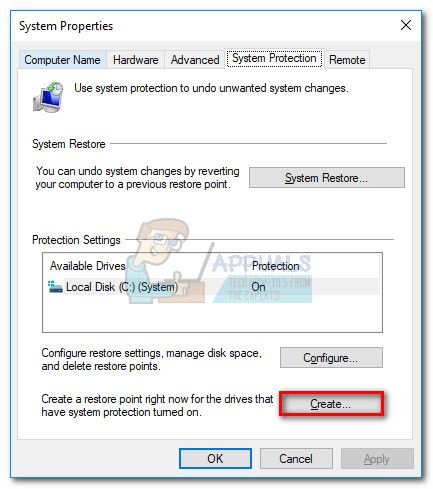
- Назовите свой Точка восстановления системы и нажмите кнопку Создать , чтобы начать процесс.
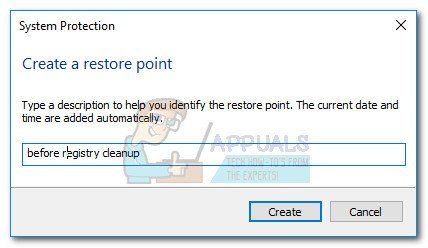
- Дождитесь создания точки восстановления. В зависимости от размера диска ОС, это может занять более 10 минут.
- После создания точки восстановления вернитесь в программу очистки реестра и снова просканируйте систему на наличие проблем. После определения отсутствующих общих библиотек DLL выберите каждую из них и нажмите Fix Selected Issues.
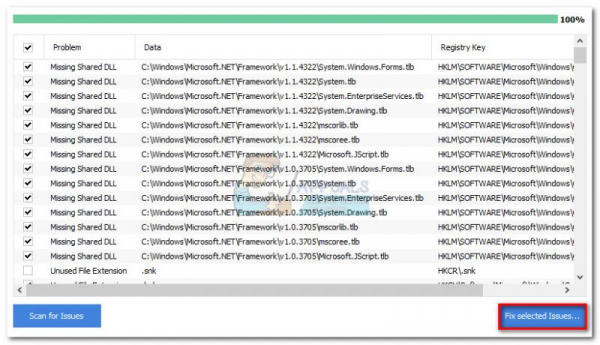
Примечание. Эти действия выполняются с помощью Ccleaner.. Если вы запустите другой очиститель реестра, у вас могут быть разные варианты выбора.
- Затем вас спросят, хотите ли вы сделайте резервную копию реестра перед внесением в него изменений. При появлении запроса нажмите Да .
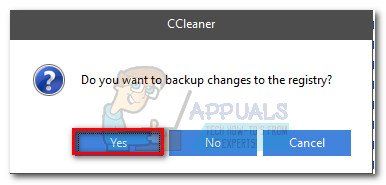
Примечание. Если вам не дали возможность резервного копирования реестра, вы также можете сделать это вручную. Для этого откройте окно «Выполнить» ( клавиша Windows + R ), введите « regedit » и нажмите Enter , чтобы откройте редактор реестра. Когда вы окажетесь там, перейдите в File и выберите Export. Затем просто выберите имя и расположение файла резервной копии.
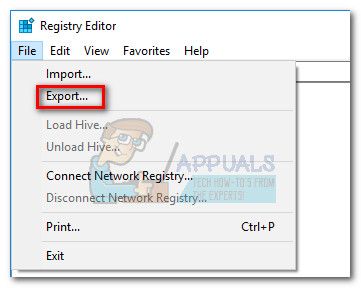
- Затем назовите файл резервной копии реестра. и сохраните его в удобном месте.
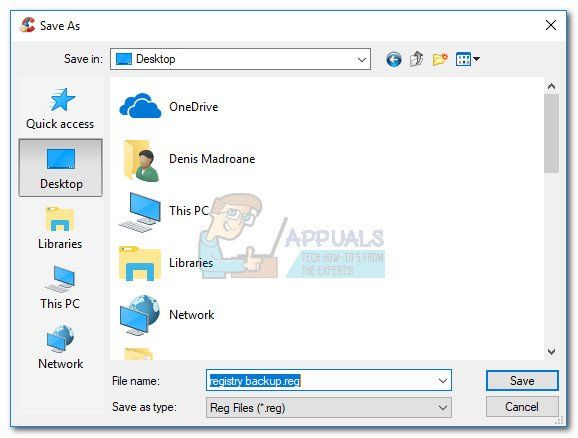
- Наконец, решите все вопросы, связанные с общие библиотеки DLL, нажав Исправить все выбранные проблемы .
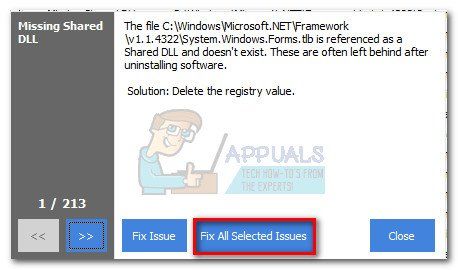
Если что-то пойдет не так
Приведенные ниже шаги предназначены только для помощи тем из вас, у кого возникли проблемы после удаления общие файлы DLL . Это очень редко, но известно, что такое случается. Если вы оказались в такой ситуации, следуйте инструкциям ниже, чтобы восстановить реестр из резервной копии, которую мы создали ранее. Если это не поможет, выполните следующие действия, чтобы использовать точку восстановления, чтобы вернуть компьютер в состояние, в котором он работал должным образом.
- Нажмите клавиша Windows + R , чтобы открыть окно “Выполнить”. Введите « regedit » и нажмите Enter , чтобы открыть редактор реестра .
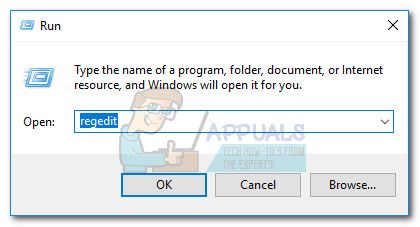
- В редакторе реестра перейдите в Файл ( на панели ленты) и выберите Импорт . Затем перейдите в папку, в которой вы сохранили резервную копию реестра, и нажмите «Открыть».
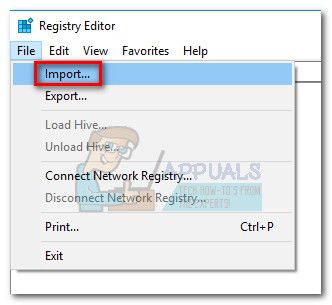
- Если вы видите сообщение об успешном завершении, вы можете перезагрузить компьютер и посмотреть, решена ли проблема.
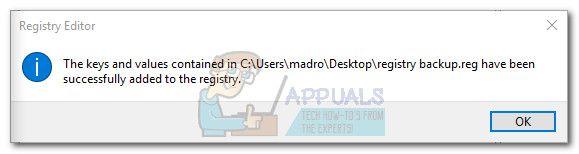
Примечание. Если проблемы по-прежнему возникают после перезапуска, выполните следующие действия.
- Нажмите клавишу Windows + R , чтобы откройте другое окно Выполнить . Введите « rstui.exe » и нажмите Enter, чтобы открыть окно Восстановление системы .
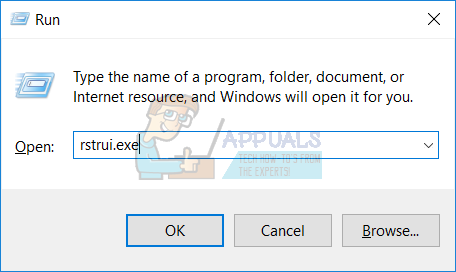
- В мастере Восстановление системы нажмите Далее в первом запросе, затем выберите точку восстановления, которую вы создали ранее, и снова нажмите Далее ..
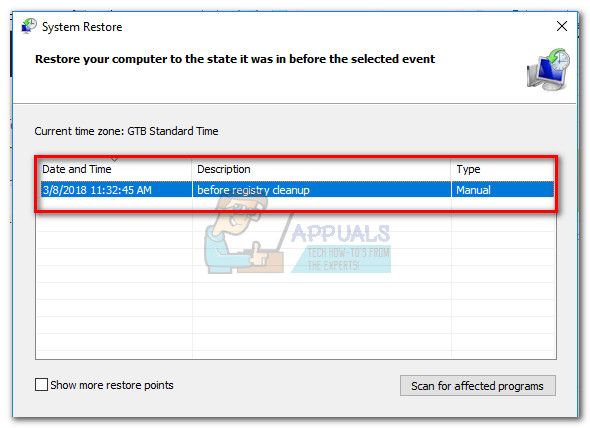
- Наконец, нажмите Finish и подождите. для восстановления вашей системы до предыдущей точки (когда вы не сталкивались с проблемами, вызванными удалением общих файлов DLL).